Behöver du ett snabbt och enkelt sätt att förstå ett okänt språk när du surfar på Internet? Gå sedan med när vi tittar på tillägget Auto-Translate för Google Chrome.
Installation och alternativ
När du lägger till tillägget till Chrome kommer du att bli ombedd att bekräfta installationen ... klicka på “Installera” för att avsluta processen.
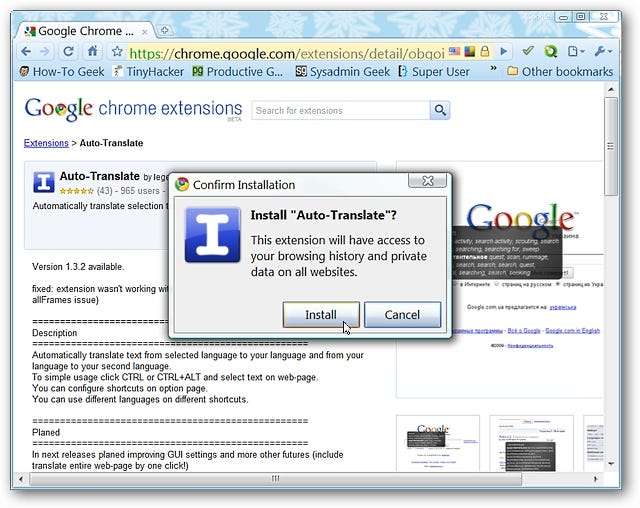
Du kommer att märka ett litet meddelandefönster för hantering av tillägg när installationen är klar men det finns ingen “Verktygsfält-knapp” synlig. Vid den här tiden måste du gå in i alternativen för att ställa in standardspråk, ytterligare konfigurationer och kortkommandon.

Den enda metoden för att komma åt alternativen för tillägget är via "Chrome Extensions Page" ...
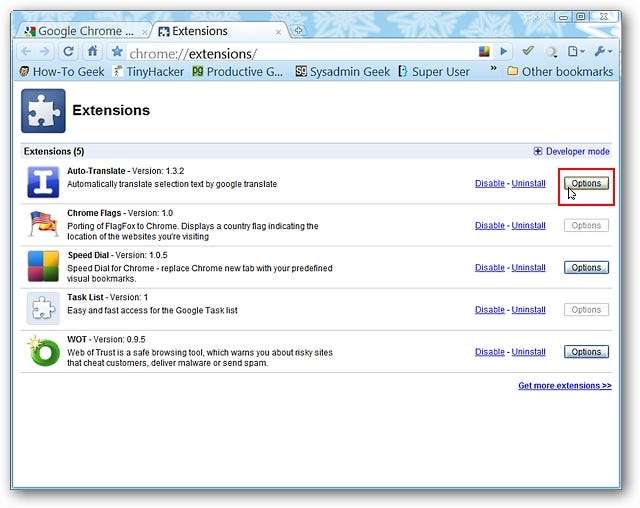
När du väl har gått in i alternativen kommer du att märka att det finns tre standard "Konfigurationsflikar" ... var och en associerad med en viss standard "Kortkommando". Var och en kommer att ha en något annan inställning (dvs. "Från språk" och "Ytterligare konfigurationer").
Obs! Om så önskas kan du permanent ta bort "Konfigurationsflikar" genom att klicka på "Tab Xs".
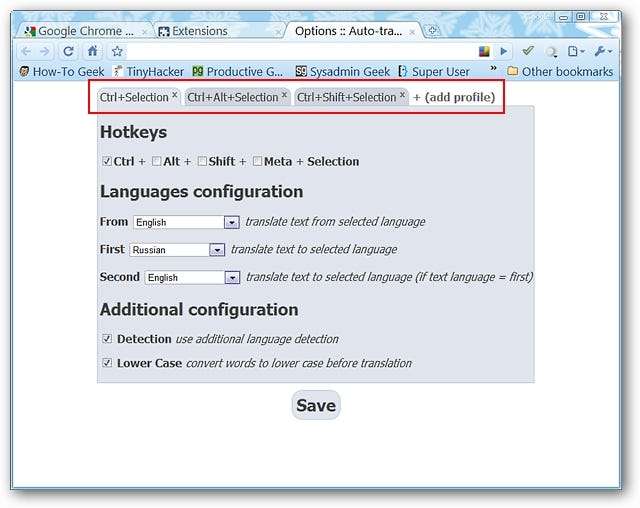
Om du väljer att lägga till en "Anpassad konfiguration" så ser du det. Observera att du kan ställa in din egen personliga "Tangentbordsgenväg" och att de två "Ytterligare konfigurationer" är "automatiskt valda" (du kanske föredrar att avmarkera dessa).
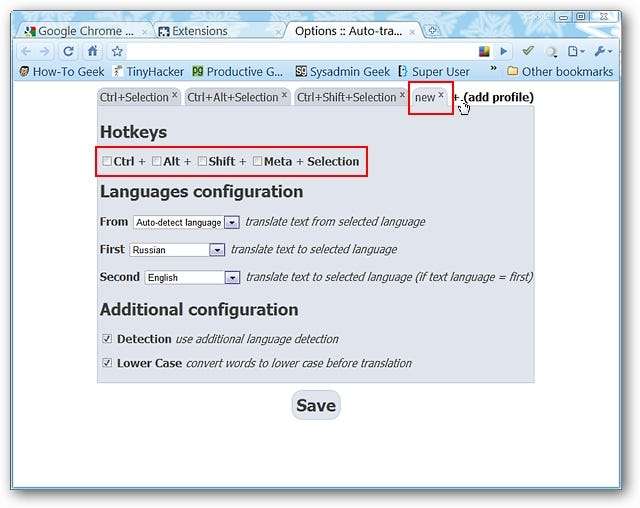
Varje gång du gör ändringar i en viss “Konfigurationsflik” och sparar dem ser du fliken “skuggad över” så här. Om du vill göra ytterligare ändringar av de andra "Konfigurationsflikarna" klickar du bara var som helst på "knappen" för att ta bort "skuggningen".
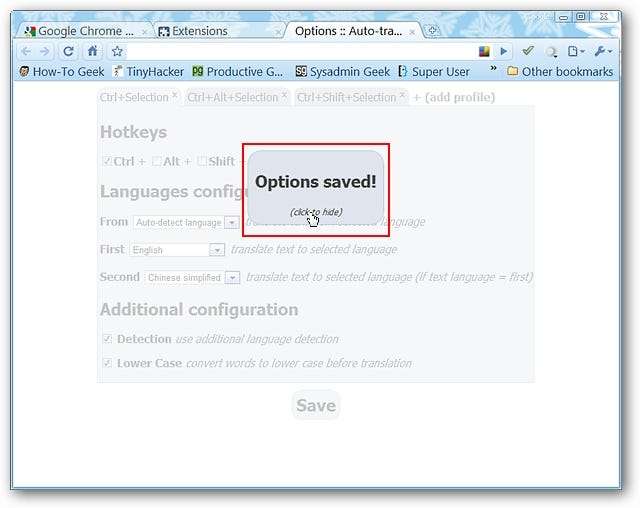
Auto-översätt i aktion
Tricket med att använda denna förlängning är att först hålla ner alla tangenter som är associerade med dina valda tangentbordsgenvägar / språk och sedan markera texten som du vill ha översatt.
För vårt exempel har vi "Ctrl + markerad text (markering)" inställd för engelska och "Ctrl + Skift + markerad text (markering)" inställd för förenklad kinesiska. Vi började med en sydkoreansk nyhetswebbplats ... det "röda konturerade området" är den text vi valde. Här är vår engelska översättning ...
Obs! Så snart "popup-översättningen" visas behöver du inte hålla ned musknappen. Markeringsfärgen över texten kommer också att "försvinna".
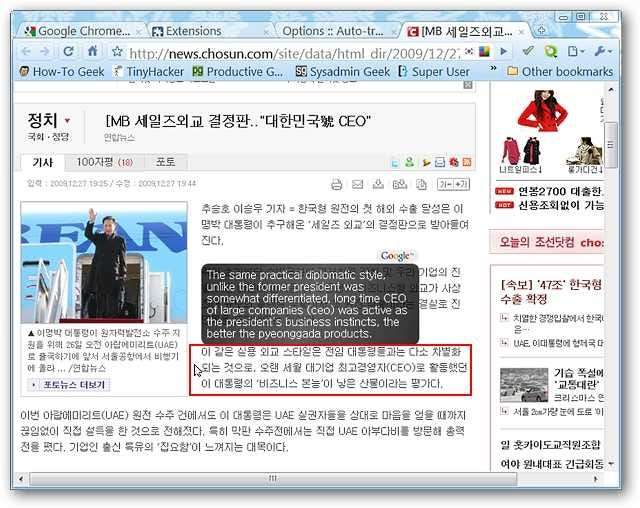
Och vår förenklade kinesiska översättning.
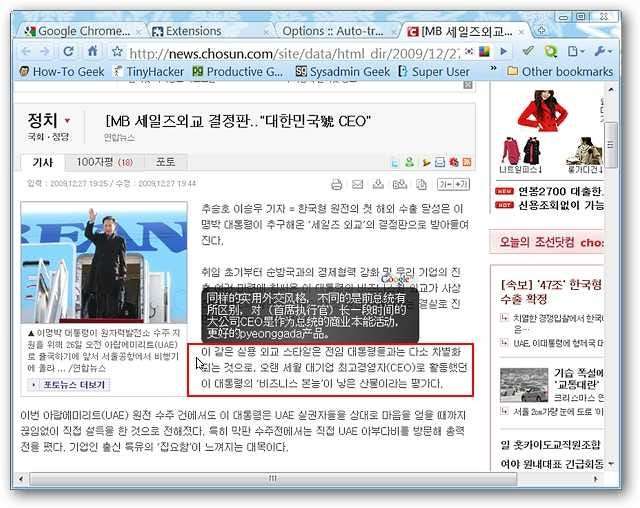
För att hålla saker intressanta besökte vi en fransk webbplats nästa. Återigen översättningen till engelska ...
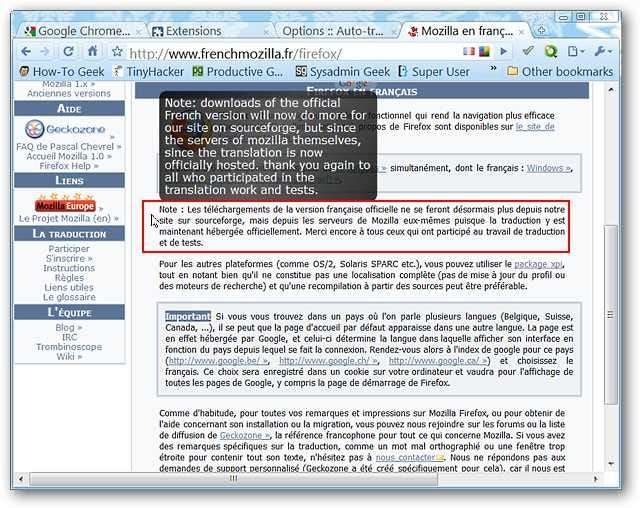
Och översättningen till förenklad kinesiska.
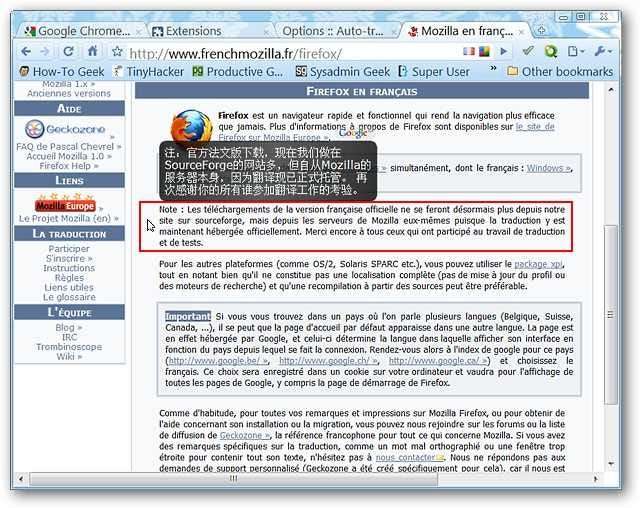
Slutsats
Under våra tester var förlängningen lite av för översättningarna, men om du behöver ett snabbt sätt att förstå vad en viss webbplats säger är det definitivt en mycket bekväm förlängning.
Länkar







